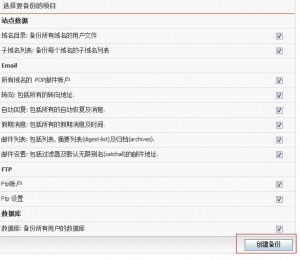独立博客主机第一品牌 国内外多个优质服务器任意选择—因为专业,所以值得信赖
Author Archive
30
十二
十二
DirectAdmin面板主机更换服务器搬家教程
Posted by (6) Comment
一、备份。
之后点击“创建备份”按钮。这时系统会给出提示,
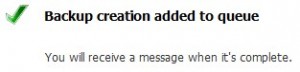
大体意思为:“备份正在排队,完成后你会收到消息提示。”
这时,请耐心等待几分钟,根据数据的大小,备份的时间也不同。大概10分钟后,刷新DA控制面板主页。
会看到右上角的信封图标处于闪动状态。这时备份已经完成。
进入DA控制面中的“文件管理器”点击进入“backups”文件夹,会看到备份文件(备份文件会以备份日期为文件名)。
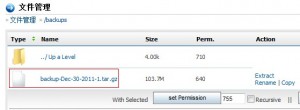
这时备份就已经完成了,只需要将数据下载到本地保存就可以。推荐使用FTP进行下载。
二、恢复。
首先登陆新空间的DA面板,之后进入“文件管理器”。
在根目录创建一个名为“backups”的文件夹,创建方法如图:
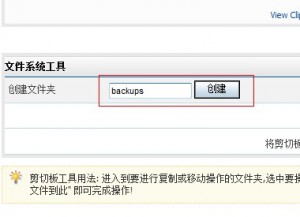
之后进入“backups”文件夹。将备份文件上传到该文件夹。
上传完毕之后,回到DA控制面板主页,进入“备份管理”。

点击“选择恢复选项”。进入如下页面:
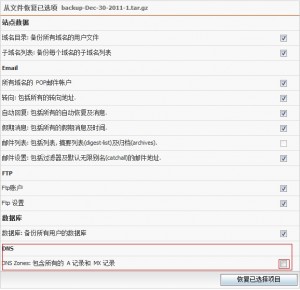
这里一定要注意,一定要将“DNS Zones: 包含所有的 A 记录和 MX 记录”取消勾选。
最后点击“恢复已选择项目”。稍等片刻,主机就会恢复。
最后进行收尾工作,比如修改域名解析等。
还有些客户由于更换主机名导致数据库名前缀变更,
所以需要修改程序中数据库连接文件中的数据库信息,这里就不详细介绍了。
Category : Wordpress教程 | Blog
- Bookmark :
- Digg
- del.icio.us
- Stumbleupon
- Redit it